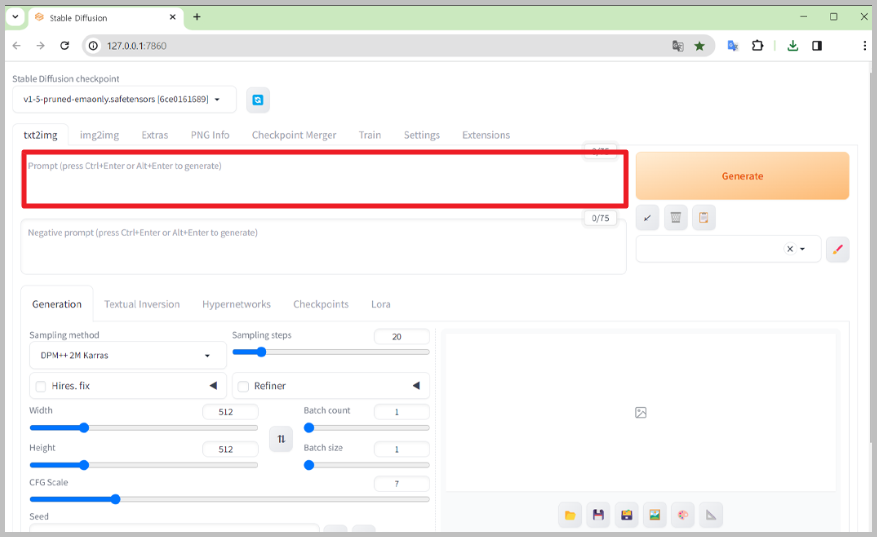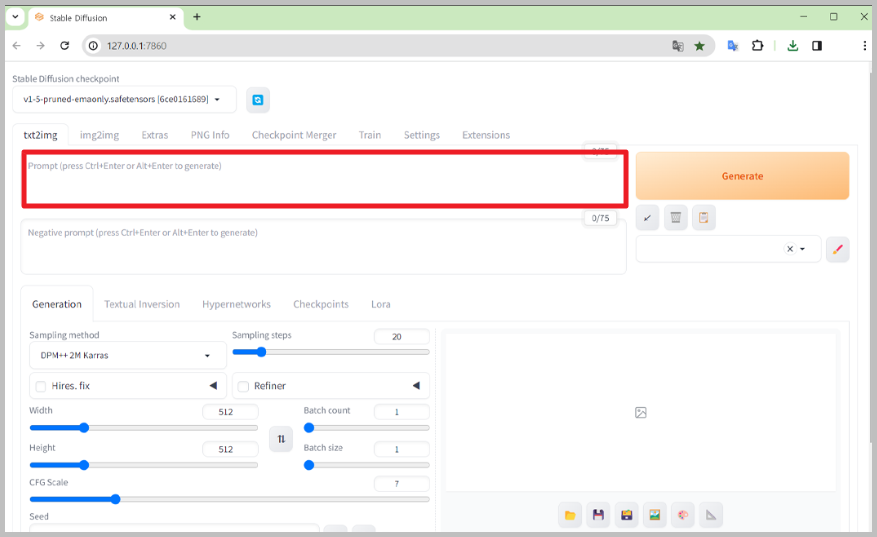스테이블 디퓨전을 설치하는 방법을 따라하기 쉽게 정리해 드리겠습니다.
스테이블 디퓨전 설치 방법
스테이블 디퓨전 UI 설치는 생각보다 매우 간단합니다. 아래 설명드리는 방법 순서대로만 따라하시면 쉽고 간단하게 설치할 수 있습니다.
1. 스테이블 디퓨전 WEB UI 설치를 위해서는 우선 아래 링크 주소를 클릭하고 사이트에 접속합니다.
| 📣 설치 과정에서 링크를 클릭시! Ctrl 키를 누른상태에서 클릭하시기 바랍니다. 그래야 새창에서 열리기 때문에 설치가 편리합니다. |
2. 위 링크를 통해서 접속했다면 설치 웹페이지가 열리는데 복잡할거 없이 스크롤을 밑으로 내리다 보면 Automatic Installation on Windows 항목 밑에 Python 3.10.6 버전을 클릭합니다.
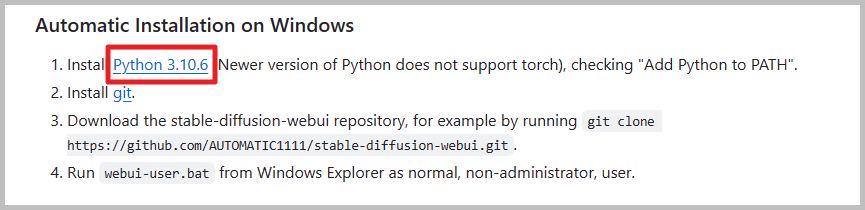
따라하기 귀찮으신 분들은 아래 파이선 설치 링크주소를 클릭하시면 됩니다.
3. Python 3.10.6 설치 웹페이지에 접속하고 스크롤을 하단으로 내려서 FILES 항목에 Windows installer 링클를 클릭해서 다운로드 하시면 되는데 32Bit, 64Bit 중에서 설치하고자 하는 컴퓨터나 노트북 운영체제에 버전에 맞는 파일을 선택해서 다운로드 합니다.
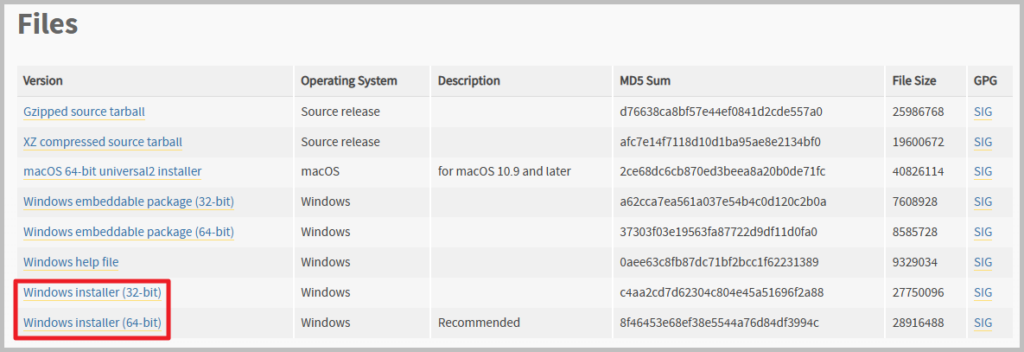
설치의 편리성을 위해 설치파일을 바로 링크로 공유해 드립니다.
내컴퓨터 (32비트 / 64비트) 확인방법
대부분 알고계시겠지만, 간혹 내 컴퓨터가 몇비트 인지 모르시는 분들은 위해 간략하게 확인하는 방법을 설명드립니다.
- 내 컴퓨터 – 마우스 우클릭 – 속성 메뉴를 클릭하면 확인 가능
- 윈도우 단축키 + R을 눌러 입력창에 dxdiag 입력 확인
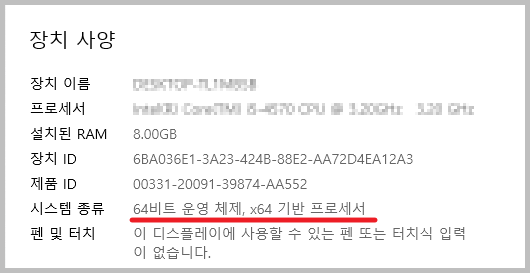
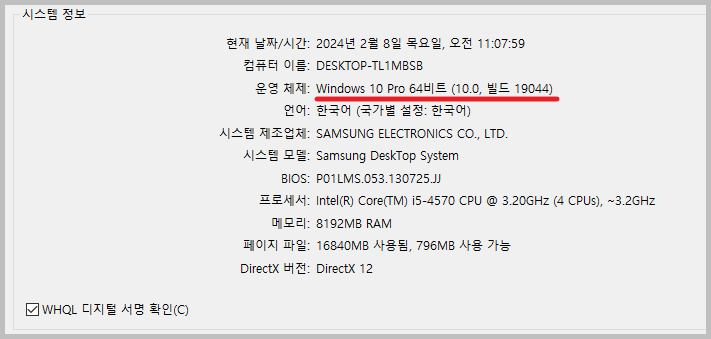
4. 다운로드 한 파이선 설치파일을 더블 클릭해서 설치를 진행하면 되는데 여기서 중요한건 맨 하단에 Add Python 3.10 to PATH 부분에 체크박스를 선택하고 Customize Installation을 선택해서 인스톨을 진행하셔야 합니다.

설치 과정에서 옵션사항 체크박스는 모두 선택하시고 설치를 진행하셔야 합니다.
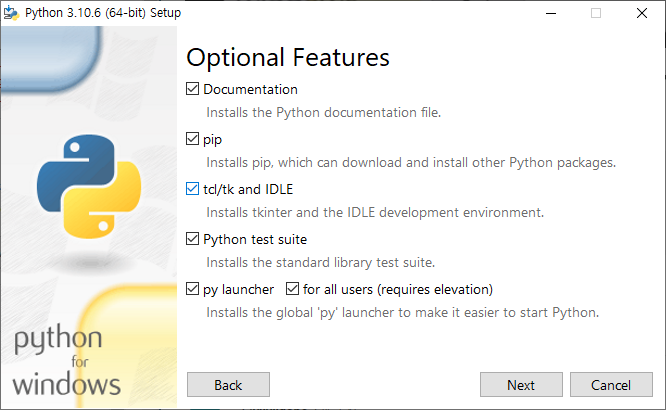
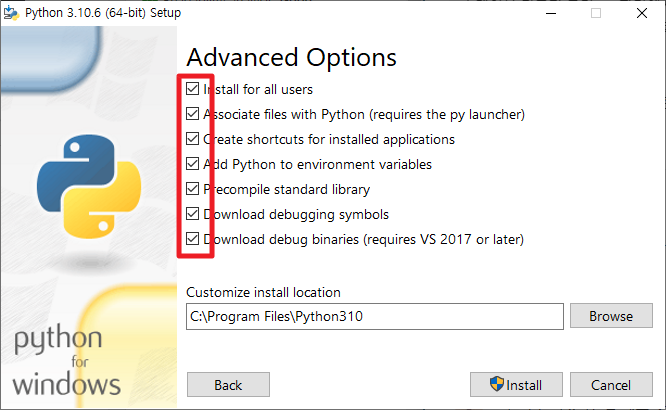
이렇게 하면 설치 1단계가 모두 완료되고 다음으로 git 프로그램을 설치하셔야 합니다.
5. 다시 스테이블 디퓨전 설치 화면으로 돌아가서 이번에는 두번째 git 링크를 클릭 해서 git 다운로드 사이트에 접속 합니다.
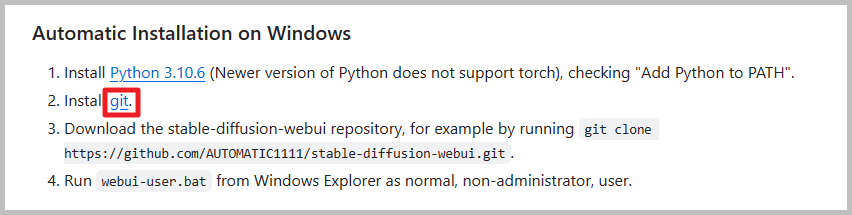
6. git 다운로드 페이지 Standalone Installer 항목에 설치파일 중 자신에 컴퓨터에 맞는 비트의 프로그램을 다운로드 받아 설치합니다.
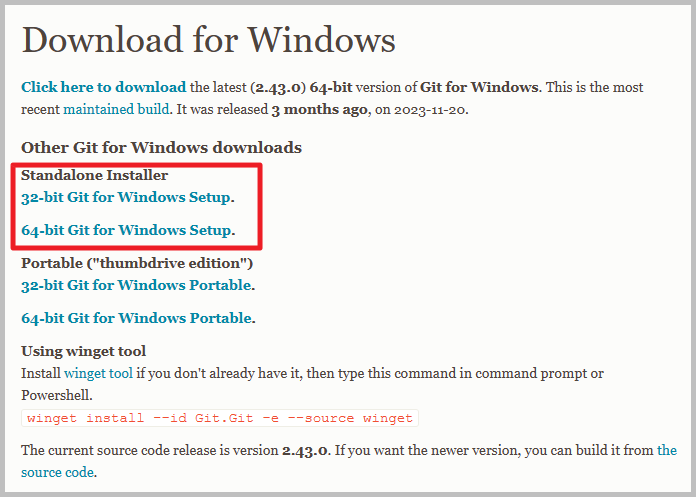
바로 다운로드는 다음 링크를 이용하시면 바로 다운로도 받을 수 있습니다.
7. 설치 과정은 매우 간단한데 Finsh가 나올때까지 계속해서 Next를 눌러 설치를 진행하시면 됩니다.
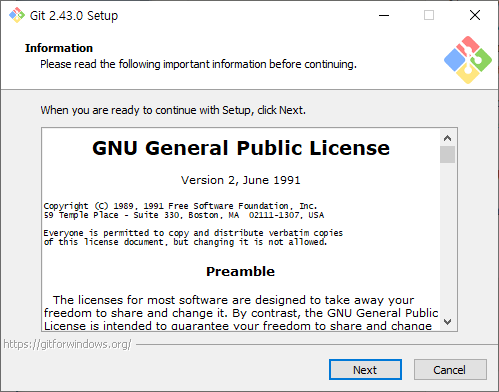
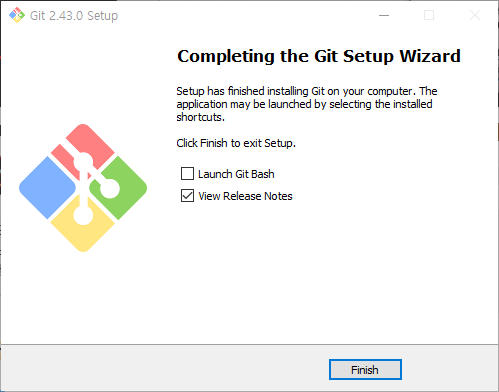
이렇게 하면 스테이블 디퓨전 2단계 설치까지 완료됩니다. 여기까지만 따라오셨다면 이제 80% 정도 설치가 완료된거라고 보시면 됩니다.
설치시 주의해야할 점은 설치 경로는 미리 확인해 두세요! 설치가 완료되고 스테이블 디퓨전을 실행할때 설치된 경로를 한번은 찾아야 하기 때문입니다.
8. 다음으로 윈도우키+R 키를 눌러서 입력창에 cmd 라고 입력하고 엔터 쳐서 프롬프트 화면으로 전환이 되는데 입력창에 아래 내용을 복사해서 붙여넣기 하고 엔터를 치면 설치가 됩니다.
| git clone https://github.com/AUTOMATIC1111/stable-diffusion-webui.git |
설치시 주의할점은 설치가 완료되고, 실행을 위해서는 설치 위치를 알아야 하기 때문에 프롬프트 창에서 설치 디렉토리를 잘 확인하시거나 cd.. 입력해서 최상위 c:\에 설치하는 것을 권장합니다.
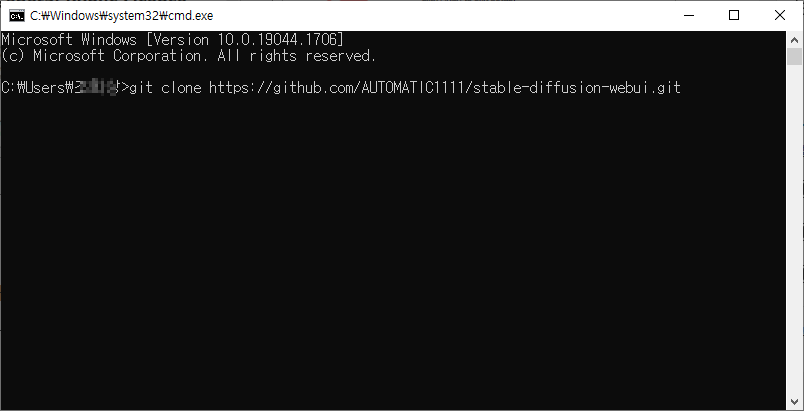
9. 설치가 완료면 stable-diffusion-webui 폴더가 생성이 되는데 폴더내에 webui-user.bat 파일을 클릭해서 설치를 진행합니다. webbui-user.bat 파일이 2개가 있는데 우측 유형탭에 Windows 배치 파일이라고 기재되어 있는 파일을 실행하시면 됩니다.
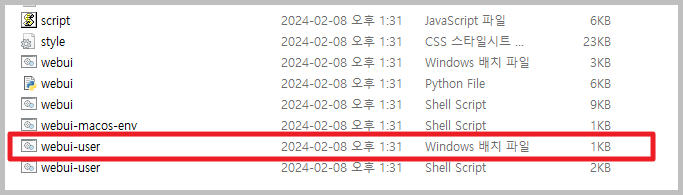
스테이블 디퓨전 실행 및 사용법
설치가 모두 완료되고 실행은 설치된 Stable-diffusion-Webui 폴더를 열고 webui-user.bat 파일을 실행하면 스테이블 디퓨전 프로그램이 실행하면 아래와 같이 사이트가 자동으로 뜨게 되는데 프롬프트 입력창에 원하는 이미지에 대한 명령어를 입력하고 Gererate 버튼을 누르면 그림이 생성됩니다.